การแชร์ หน้าจอ / PowerPoint / Whiteboard ในห้องประชุม บน Teams
หลังจากที่เราเข้ามาในห้องประชุมเรียบร้อยแล้ว นอกจากเราจะพูดคุยเห็นหน้ากันได้แล้ว ฟีเจอร์สำคัญที่ทุกคนมองหาเลยก็คือ ฟีเจอร์การแชร์หน้าจอต่างๆ
ซึ่งใน Microsoft Teams นั้นจะมีวิธีการแชร์ทั้งหมด 4 รูปแบบด้วยกันคือ
1. Desktop — คนในห้องประชุมจะเห็น ทุกอย่างเหมือนที่เราเห็น เป็นการแชร์แบบที่เข้าใจง่ายที่สุด Record ก็จะเห็นแบบที่เราเป็นเป๊ะๆเลย แต่มีข้อควรละวังตรงที่ ถ้าหากเราแอบ Tabs ไปเล่น Facebook หรือมีคนทัก Line มา ทางบ้านก็จะเห็นด้วย ( อย่าลืมปิด line ก่อนแชร์แบบนี้นะครับ )
ด้านซ้ายเปิดอะไร ด้านขวาเห็นแบบนั้นเป๊ะๆ
2.Window — แปลเป็นภาษาคนคือ แชร์เป็นโปรแกรมๆไป เช่น แชร์เฉพาะ PowerPoint ทางบ้านก็จะเห็นเฉพาะ PowerPoint หรือ แชร์เฉพาะ Web Browser ทางบ้านก็จะเห็นเฉพาะ Web Browser เราจะแอบไปเล่นไลน์ หรือทำเอกสารอื่นๆรอ ทางบ้านก็จะไม่เห็นครับ เวลา Record ก็จะเห็นเฉพาะโปรแกรมที่เราแชร์เท่านั้นด้วย ณ เวลาที่เราแชร์
จะเห็นว่าด้านซ้าย เปิดตั้งหลายอย่าง แต่ด้านขวา เห็นแค่ PowerPoint
แชร์ Video
Include Computer sound — ถ้าใครจะเปิด วีดีโอที่มีเสียงจากเครื่อง ให้คนทางบ้านดู อย่าลืมติ๊กถูกปุ่มนี้ก่อนนะครับ
โหมดนี้ใช้ได้ทั้งแชร์ Desktop และ Windows บน PC/Mac ส่วนบนเว็บกับมือถือ ยังไม่รองรับ
ถ้าหาปุ่มนี้ไม่เจอด้วยเหตุผลอะไรก็ตาม กด Share Desktop แล้วเอาเม้าส์ไปชี้บนๆ จะเจอปุ่มนี้เช่นกันครับ
แบบ Standout
หากต้องการเอา หน้าเรา ไปซ้อนกับที่แชร์ ให้เราเลือก Presenter mode เป็น Standout
เราก็จะได้ หน้าเราไปซ้อนกับ หน้าจอ ที่จะแชร์เป็น Desktop หรือ Window หรือ PowerPoint ก็ได้
แบบ Side by side
หน้าเราจะขึ้น คู่กับ หน้าจอ แต่จะไม่ได้เชื่อมต่อกัน โดยจะยังมีกรอบอยู่
แบบ Reporter
หน้าเราจะไม่มีกรอบเหมือน Standout แต่จอ จะไม้ซ้อนทับกันแล้ว
ที่มา
https://www.youtube.com/watch?v=33sNSPy3HuM
https://medium.com/mseduth/%E0%B8%81%E0%B8%B2%E0%B8%A3%E0%B9%81%E0%B8%8A%E0%B8%A3%E0%B9%8C-%E0%B8%AB%E0%B8%99%E0%B9%89%E0%B8%B2%E0%B8%88%E0%B8%AD-powerpoint-whiteboard-%E0%B9%83%E0%B8%99%E0%B8%AB%E0%B9%89%E0%B8%AD%E0%B8%87%E0%B8%9B%E0%B8%A3%E0%B8%B0%E0%B8%8A%E0%B8%B8%E0%B8%A1-%E0%B8%9A%E0%B8%99-teams








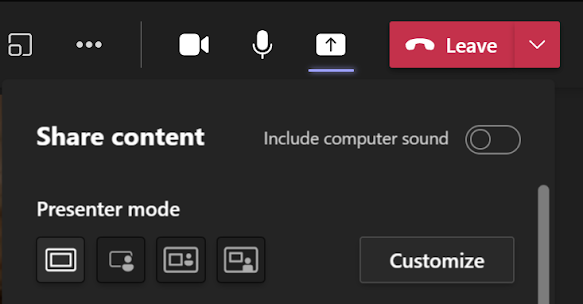



0 Comments
แสดงความคิดเห็น